仕事をする上で、複数のGoogleスプレッドシートを使う機会があると思います。その際、他のシートのデータであったり情報を持ってくる時、コピペする事もあるでしょう。でも、その場合、元のシートが更新されたり、変更された場合、気付かない事が多々あります。そういった場合にも、勝手にコピーしたシートも一緒に更新や変更されるようにするために、IMPORTRANGE関数が役に立ちます!それでは実際に学んでいきましょう!

今日はIMPORTRANGE関数という事ですが、
さっぱり意味がわかりません。どういう意味ですか?

この関数はIMPORT=「輸入する、取り込む」とRANGE=「範囲」
を掛け合わせた意味を持つ関数で、要は、この範囲を取り込んでください
という事です。

なるほど。って事は範囲を選択して、
持って来てくれるってことですね。
今は自分はコピペして持って来てたんですが、
その必要がなくなりますか?

そうですね。コピペだと、その時点の情報は持って
来れますが、更新されたり変更された場合は、
再度、コピペの必要があります。
IMPORTRANGE関数を使えば、元シートを常に参照するので、
元シートと同じ情報が常に欲しい場合は、IMPORTRANGE関数
を使いましょう。

すごい便利ですね!元シートと同じ情報が
常に更新された状態で引っ張って来れるなら、
使わない手はないですね!

そうなんです!コピペする方が、
すぐに出来るし、便利だとは思うんですが、
頻繁にそのシートの情報が欲しい場合は、
都度コピペではなく、IMPORTRANGE関数を
使いましょう!
それでは、実際にどのように記載するか
学んでいきましょう!
・=IMPORTRANGE("スプレッドシートキー", "シート名!範囲")
・スプレッドシートキーとは、URLの"d/"とその次の"/"に挟まれた数字と英字の塊
・"シート名!範囲"は省略する事ででき、その場合は、一番左にあるタブが自動で選択される
書き方例:
=IMPORTRANGE("1pjHNmExAGK8bLfsdg3ocGDDgdhsegkls", "個人データ!A1:D11")

このスプレッドシートキーというのが、どこか
わかれば、後は、そこまで難しくはなさそうですね。

はい!スプレッドシートキーがわかれば、
後は、どこの範囲を持って来たいかを指定すれば、
欲しい情報が取れます!

そうですね。これを機に今後は、
コピペじゃなくて、IMPORTRANGE関数を
使ってみます!
ありがとうございます!

良い姿勢ですね!学んだからと言って出来たふり
するのではなく、実際に自身で使ってみて、
他の関数を組み合わせることも出来るので、
どんどん試してみてください!
みなさんも関数初心者さんみたいに、まずは自身で試してみてください。読むだけで出来た感じになるかもしれないですが、あくまでも基本なので、他の関数を組み合わせる事によって、より多くの事が出来るようになります。まずは、今からでも良いのでやっていきましょう!
動画も作成しているので、是非、見てみてください。
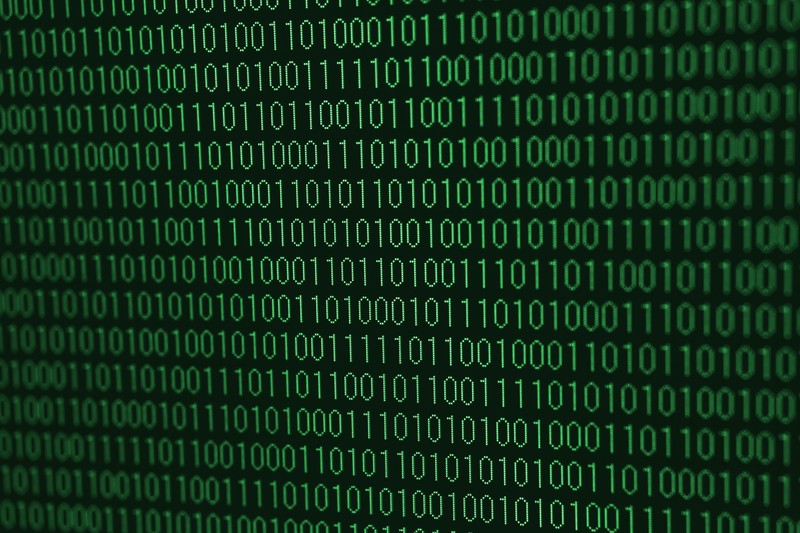


コメント